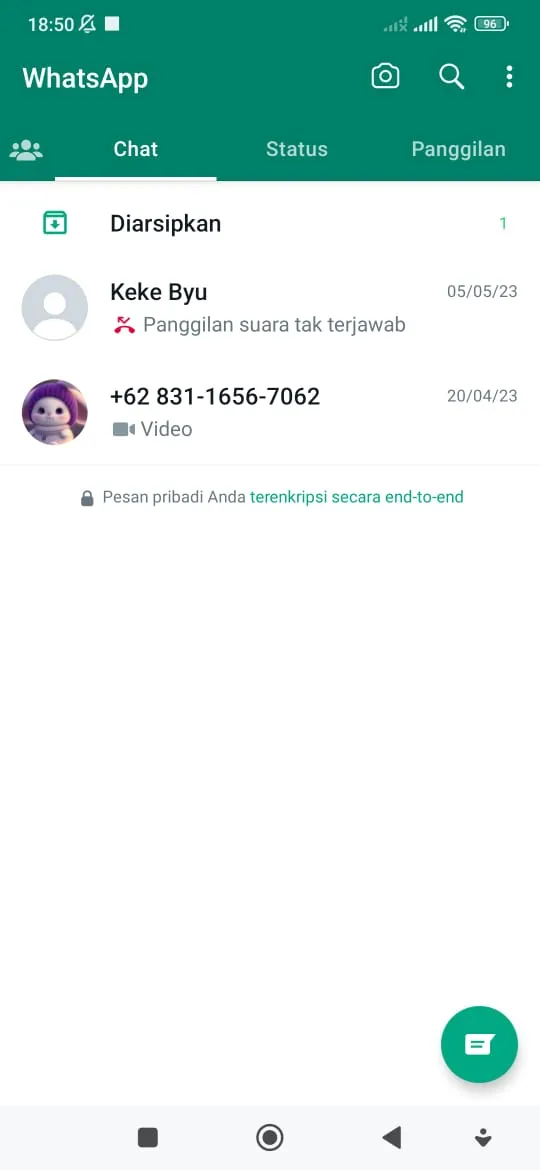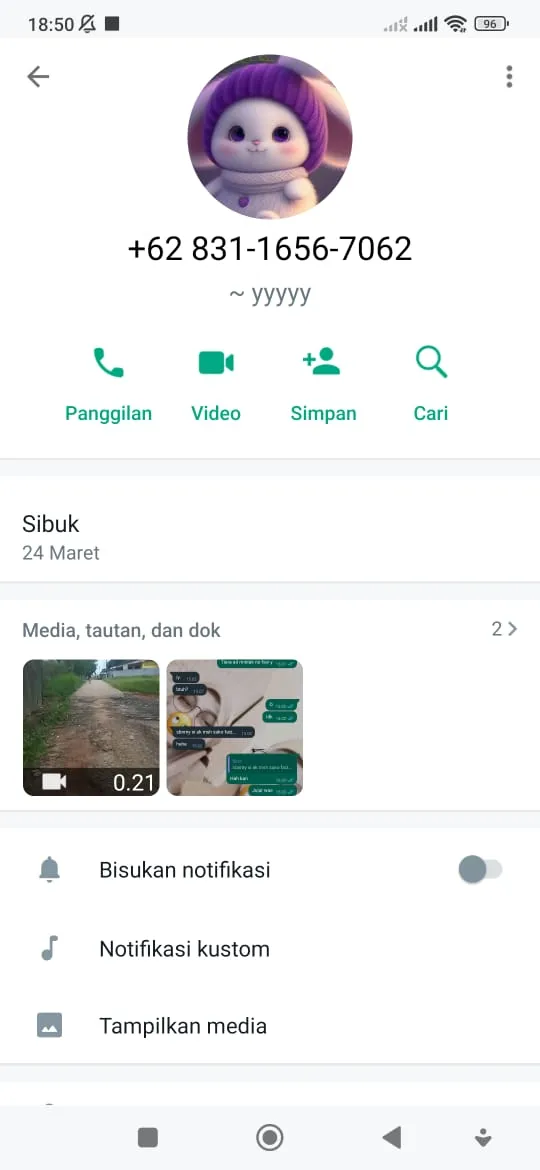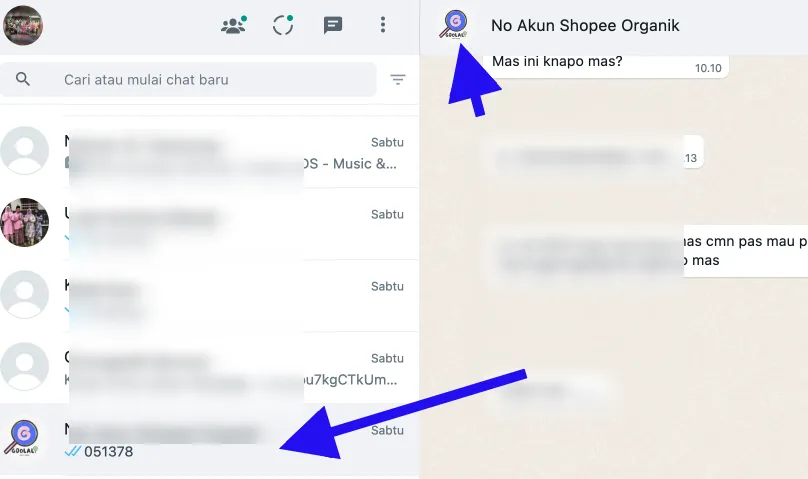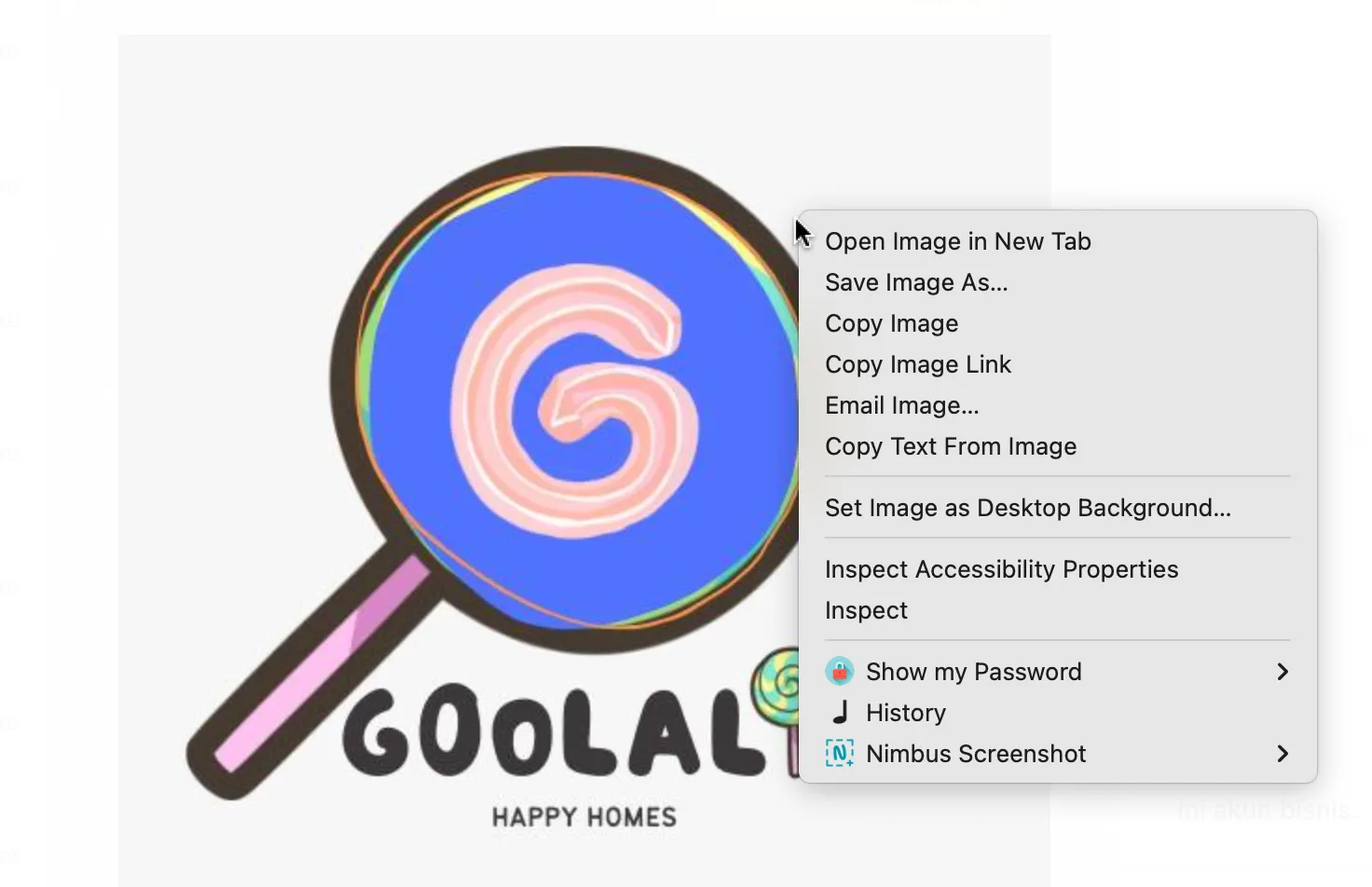Apakah kamu ingin menyimpan gambar untuk foto profil WA yang keren dari WA teman, tapi tidak tahu caranya? Kalau iya, kamu bisa lanjutkan membaca artikel ini, ya.
Karena di dalam artikel ini, kamu bisa temukan penjelasan mengenai cara download foto profil WA dari HP ataupun laptop dengan mudah, cepat, dan praktis. Kamu bahkan tidak perlu menggunakan aplikasi tambahan untuk download foto WA-nya, lho!
Baca juga: Cara Menghilangkan Info di WA Tanpa Aplikasi Tambahan
Daftar Isi
Tips Sebelum Download Foto Profil WA Teman
Cara download foto profil WA memang bisa jadi solusi yang lebih cepat dan mudah, apalagi kalau kamu memang sedang cari foto profil Whatsapp keren dan kebetulan temanmu punya foto yang kamu suka. Apabila yang digunakan sebagai foto profil WA bukan foto temanmu, men-download gambar tadi kemungkinan tak akan jadi masalah.
Misalnya ketika temanmu menggunakan foto hewan peliharaannya, foto objek, atau gambar apapun selain foto dirinya. Kalau begitu, sebelum kamu mengikuti cara download foto profil WA kamu bisa minta izin dulu ke temanmu untuk menyimpan gambar tersebut.
Akan tetapi, lain halnya jika temanmu menggunakan foto dirinya sendiri, seperti selfie-nya sendiri atau foto dengan keluarganya. Kalau begitu, sebaiknya cara download foto profil WA yang akan dijelaskan nanti tidak perlu kamu lakukan. Soalnya, foto tersebut jelas bersifat pribadi atau personal. Lagipula, tentu saja aneh kan kalau kamu menyimpan foto-foto orang lain?
Cara Download Foto Profil WA Teman
Setelah memahami poin-poin di atas, ini dia panduan cara download foto profil WA berikut ini yang bisa kamu coba lakukan dari HP Android, iPhone, maupun laptop. Selamat membaca!
Download profil WA dari HP Android
Buat kamu yang menggunakan HP Android, cara download foto profil WA yang bisa kamu lakukan pada dasarnya memanfaatkan fitur screenshot yang sudah tersemat di dalam HP-mu. Untuk HP Android versi yang lebih baru, fitur ini bahkan sudah tersedia sebagai fitur bawaan sehingga kamu tidak perlu lagi install aplikasi tambahan.
Tapi kalau kebetulan HP-mu sudah lumayan jadul sehingga belum ada fitur screenshot, kamu bisa install dulu dari Play Store. Apalagi ada banyak pilihan aplikasi screenshot oke yang bisa kamu pakai.
Kemudian, cara download foto profil WA dari Android adalah seperti ini:
- Buka dulu aplikasi Whatsapp di HP-mu.
- Setelah itu, buka chat dengan teman yang gambar profil WA-nya mau kamu download. Kemudian tap nama temanmu dan lanjutkan dengan tap foto profilnya.
- Alternatif lainnya, kamu bisa buka tab Chat setelah membuka Whatsapp. Kemudian scroll sampai kamu menemukan kontak temanmu yang gambar WA-nya mau kamu save. Setelah itu tap langsung di ikon foto profilnya dan tap fotonya sekali lagi.
- Setelah foto profil WA temanmu muncul full di layar HP, kamu bisa save screenshot layarmu.
- Ada beberapa cara yang bisa kamu lakukan, tapi cara paling cepat dan umum adalah dengan menekan tombol Power + Volume Down secara bersamaan.
- Begitu gambar screenshot sudah diambil, gambar tersebut akan langsung tersimpan di galeri HP-mu.
Pada beberapa model HP, biasanya ada shortcut lain yang bisa kamu gunakan untuk mengambil gambar screenshot layar. Misalnya dengan mengusap (swipe) layar menggunakan 3 jari dari atas ke bawah, dan sebagainya. Tapi kalau kamu kurang yakin, kamu bisa coba cara download foto profil WA dari HP Android dengan menggunakan tombol Power + Volume Down saja.
Download profil WA dari iPhone.
Kemudian, bagaimana dengan cara download foto profil WA dari iPhone? Pada dasarnya, kamu juga hanya perlu mengambil gambar screenshot saat kamu membuka foto profil WA temanmu, kok. Hanya saja, shortcut untuk screenshot layar di iPhone agak berbeda dibandingkan Android.
Untuk penjelasan cara download foto profil WA dari iPhone yang lebih lengkap, kamu bisa simak panduannya dulu di bawah ini:
- Buka aplikasi Whatsapp di iPhone, kemudian cari dan buka chat dengan temanmu yang gambar profil Whatsapp-nya akan kamu download.
- Tap nama temanmu yang ada di bagian atas layar. Setelah itu, tap foto profil Whatsapp-nya pada halaman Contact Info.
- Untuk mengambil screenshot layar dari iPhone, kamu hanya perlu menekan tombol Volume Up + tombol samping kanan secara bersamaan.
Shortcut untuk mengambil gambar screenshot tadi hanya bisa digunakan untuk seri iPhone X ke atas sampai yang terbaru. Apabila kamu masih menggunakan iPhone yang lebih jadul seperti iPhone 7 dan iPhone 8, tombol shortcut screenshot yang perlu kamu gunakan untuk cara download foto profil WA dari iPhone adalah menekan tombol Home + tombol samping secara bersamaan. Tombol sampingnya sendiri bisa jadi ada di sisi kanan atau atas iPhone, tergantung model yang kamu gunakan.
Cara menyimpan foto dari WA ke laptop via Whatsapp Web.
Seperti yang kamu ketahui, Whatsapp juga bisa kamu akses melalui browser di PC atau laptop. Dan cara download foto profil WA dari PC/laptop sebenarnya nyaris sama, di mana kamu juga perlu mengambil gambar screenshot layar terlebih dahulu. Seperti ini penjelasan langkah-langkahnya.
- Buka dulu Whatsapp Web melalui alamat web.whatsapp.com. Kemudian ikuti instruksi yang muncul di layar untuk login ke dalam akun Whatsapp-mu.
- Setelah login, tunggu sampai Whatsapp Web selesai memuat semua chat WA-mu.
- Kalau sudah, klik chat temanmu yang foto WA-nya mau kamu download. Setelah itu, layar akan menampilkan chat di sisi sebelah kanan.
- Di atas chat, klik foto atau nama temanmu. Ketika ada pop-up box muncul, klik foto WA temanmu agar muncul di layar secara full screen.
- Setelah itu, kamu bisak klik kanan dan save as image atau download gambar seperti mendownload gambar dari internet lainnya.
Cara Mencegah agar Foto Profil WA Tidak Bisa Di-download
Bagaimana, ternyata cara download foto profil WA dari Android, iPhone, atau PC/laptop sama-sama gampang, kan? Maka dari itu, tak heran kalau kamu malah jadi kepikiran bahwa foto profil WA-mu bisa jadi juga sudah di-download orang lain, bahkan tanpa sepengetahuanmu.
Baca juga: Cara Mengatasi Whatsapp yang Kadaluarsa Tanpa Update Terbaru
Tapi tenang saja, karena ada cara untuk mencegah agar hal tersebut tidak terjadi, kok. Caranya adalah dengan mengatur privasi foto profil WA-mu langsung dari aplikasi Whatsapp. Dan beda dengan cara download foto profil WA, kamu tidak perlu menggunakan tools tambahan lagi. Seperti ini langkah-langkahnya:
- Buka aplikasi Whatsapp, lalu tap menu tiga titik di sudut kanan atas.
- Pilih “Settings”, kemudian pilih opsi pengaturan “Privacy”.
- Pada bagian “Profile Photo”, tap dan kamu bisa temukan beberapa opsi pengaturan siapa saja yang bisa melihat foto profil WA-mu.
- Untuk menjaga keamanan privasimu, kamu bisa pilih opsi “My contacts”. Artinya, hanya orang-orang yang ada di kontakmu saja yang bisa melihat foto profil WA-mu.
- Selain opsi tersebut, ada juga “My contacts except…”. Jika kamu memilih opsi ini, nantinya foto profilmu hanya akan bisa dilihat oleh orang-orang di kontakmu kecuali beberapa kontak yang kamu pilih dan kecualikan.
- Setelah kamu ubah pengaturan privasi foto profil Whatsapp, perubahan tersebut akan langsung tersimpan.
Penutup
Foto profil WA memang bisa jadi salah satu cara untuk menunjukkan dirimu. Maka dari itu, tak sedikit pula orang-orang yang download gambar profil WA keren untuk digunakan di WA, terutama jika mereka kurang suka menggunakan foto diri. Jika kamu kebetulan punya preferensi yang sama, kamu bisa ikuti cara download foto profil WA yang sudah dijelaskan tadi untuk menyimpan gambar keren yang dipakai temanmu. Selamat mencoba, ya!